Cách chuyển đổi CAF sang M4R cho nhạc chuông iPhone
Định dạng CAF hoặc Core Audio được phát triển bởi Apple Inc. và tương thích với hệ điều hành Mac. Nó hoạt động tốt với macOS X 10.4 trở lên. Bạn cũng có thể phát nó trên macOS X 10.3 với sự trợ giúp của QuickTime 7. Trong khi đó, định dạng này không thể phát trên các hệ điều hành và trình phát đa phương tiện khác. Trên thực tế, nó không thể phát trên iPhone trừ khi bạn cài đặt một trình phát đa phương tiện chuyên dụng hoặc phù hợp.
Vì vậy, cần phải chuyển đổi tệp CAF sang định dạng có khả năng tương thích tốt hơn với iPhone, chẳng hạn như M4R. Điều tương tự khi bạn muốn chuyển đổi các tệp CAF của mình thành nhạc chuông. M4R là một định dạng tệp hoàn hảo. Lưu ý rằng, chúng tôi sẽ chia sẻ các chương trình bạn có thể sử dụng để thay đổi CAF sang M4R. Kiểm tra các công cụ và hướng dẫn của từng chương trình bên dưới.
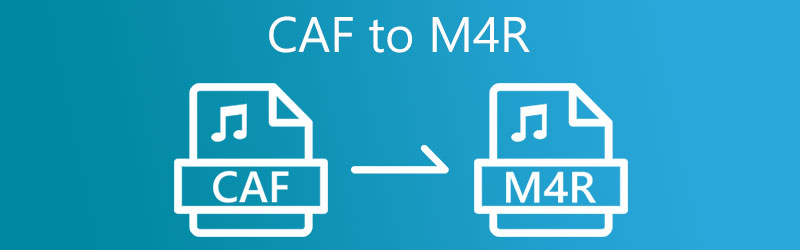

Phần 1. CAF và M4R là gì
Chỉ cần tìm hiểu chi tiết về các tệp CAF và M4R là đúng. Ở đây, chúng ta sẽ thảo luận thêm về CAR và M4R.
Giai thoại về CAF
CAF là một bộ chứa âm thanh có thể lưu trữ và xử lý dữ liệu âm thanh kỹ thuật số một cách hiệu quả. Nó chấp nhận nhiều định dạng âm thanh khác nhau. Hơn nữa, nó cũng có thể chứa các bản nhạc siêu dữ liệu, ảnh bìa album, v.v. Với việc sử dụng hiệu ứng tệp 64-bit, nó vượt qua giới hạn 4 GB kích thước tệp, không giống như các định dạng âm thanh tiêu chuẩn. Tuy nhiên, nó là một định dạng rất xa lạ và có khả năng tương thích kém với các thiết bị và trình phát đa phương tiện.
Giai thoại về M4R
MPEG-4 Ringtone, còn được gọi là M4R, có liên quan mật thiết đến iPhone của Apple. Loại tệp âm thanh này là âm thanh nén chất lượng cao sử dụng nghiêm ngặt Mã hóa âm thanh nâng cao hoặc AAC làm sơ đồ nén mặc định. Khi mua nhạc chuông, chẳng hạn như M4R từ iTunes, bạn thường phải trả phí. Tuy nhiên, trong bài viết này, bạn có thể chuyển đổi các tệp âm thanh sang M4R miễn phí.
Phần 2. Làm thế nào để chuyển đổi CAF sang M4R một cách dễ dàng và nhanh chóng
1. Vidmore Video Converter
Lựa chọn hàng đầu của chúng tôi cho công cụ chuyển đổi CAF sang M4R tốt nhất là Vidmore Video Converter. Phần mềm này hỗ trợ nhiều định dạng âm thanh và video. Bạn có thể thay đổi CAF thành M4R, MP3, AAC và các định dạng âm thanh khác. Bạn có thể chỉnh sửa các thông số âm thanh của các định dạng khác nhau, cho phép bạn sửa đổi bộ mã hóa, kênh, tốc độ bit và tốc độ mẫu theo sở thích của mình. Ngoài ra, công cụ còn cung cấp xử lý hàng loạt để thêm và chuyển đổi nhiều tệp âm thanh cùng một lúc. Để tìm hiểu thêm về chương trình này, bạn có thể xem các tính năng chính của nó bên dưới.
- Nó chứa các tính năng bổ sung, như trình chỉnh sửa siêu dữ liệu, đồng bộ hóa âm thanh, v.v.
- Nó cung cấp hỗ trợ cho các định dạng thiết bị di động.
- Tăng tốc phần cứng để chuyển đổi tệp nhanh chóng.
- Cắt, tách và áp dụng các hiệu ứng âm thanh cho một bản nhạc.
- Hợp nhất các tệp âm thanh khác nhau thành một.

Bước 1. Mua và cài đặt phần mềm
Trước tiên, bạn cần tải chương trình bằng cách nhấn vào Tải xuống miễn phí ở trên. Sau khi tải xuống ứng dụng thành công, hãy cài đặt và khởi chạy nó trên máy tính của bạn.
Bước 2. Tải các tệp CAF vào công cụ
Tiếp theo, nhấn vào Thêm nút ký từ giao diện chính. Nếu bạn muốn tải nhiều tệp âm thanh, hãy đánh dấu vào Thêm tập tin nút thả xuống và chọn Thêm thư mục. Sau đó, chọn thư mục chứa các tệp âm thanh CAF của bạn.
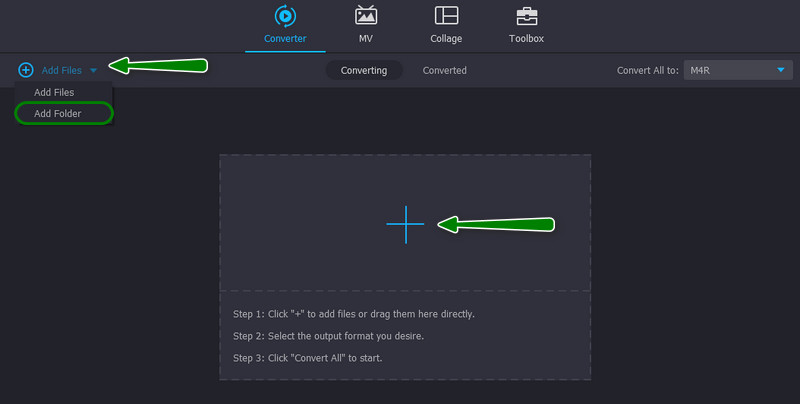
Bước 3. Chọn định dạng đầu ra
Để đặt định dạng đầu ra, hãy chuyển đến Hồ sơ menu và mở Âm thanh chuyển hướng. Tiếp theo, chọn định dạng M4R từ các tùy chọn có sẵn hoặc sử dụng thanh tìm kiếm để tìm định dạng âm thanh này. Ngay sau đó, danh sách các cài đặt trước âm thanh sẽ hiển thị. Bạn có thể chọn trong số Giống như nguồn, Chất lượng cao, Chất lượng trung bình và Chất lượng thấp. Ngoài ra, có thể tùy chỉnh các thông số âm thanh bằng cách nhấn vào Hồ sơ tùy chỉnh thực đơn. Đánh dấu Tạo mới để lưu cài đặt tham số mới.
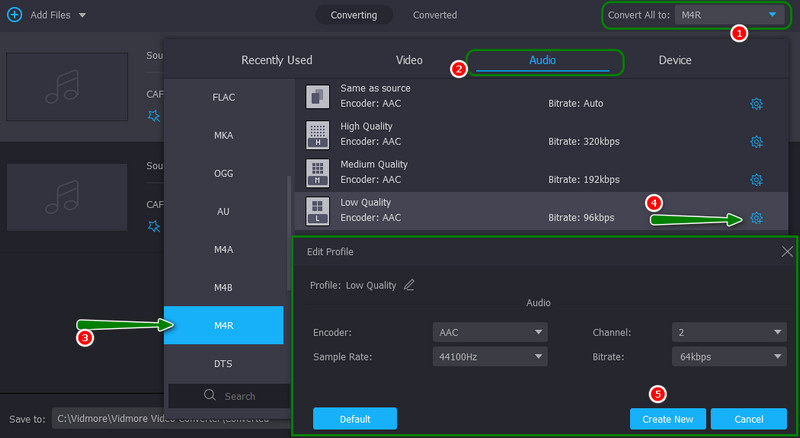
Bước 4. Chuyển đổi CAF sang M4R
Sau khi chọn định dạng tệp, hãy đặt đích tệp nơi bạn muốn lưu các tệp đã chuyển đổi của mình. Sau đó, nhấn vào Chuyển đổi tất cả ở góc dưới cùng bên phải của giao diện.
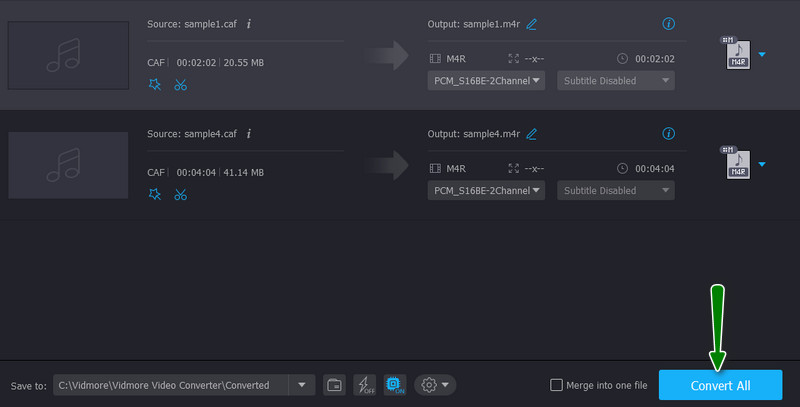
2. Chuyển đổi Audio Converter
Switch Audio Converter là một chương trình máy tính để bàn mà bạn có thể sử dụng để chuyển đổi CAF sang M4R miễn phí. Sử dụng chương trình này, có thể chuyển đổi các tệp âm thanh với các định dạng và kích thước tệp khác nhau. Do đó, nếu bạn đang chuyển đổi các tệp âm thanh khác nhau, chương trình có thể giải quyết vấn đề đó cho bạn. Bên cạnh đó, nó cũng có thể xử lý chuyển đổi hàng loạt trong khi tối ưu hóa các tệp âm thanh của bạn ở mức độ khá. Hãy để chúng tôi xem chương trình này hoạt động như thế nào bằng cách đọc các bước dưới đây.
Bước 1. Nhận công cụ từ trang web chính thức của nó và chạy nó trên máy tính của bạn.
Bước 2. Kéo các tệp CAF bạn muốn chuyển đổi trực tiếp vào giao diện của chương trình.
Bước 3. Sau khi các bản âm thanh được tải lên, hãy mở rộng menu Định dạng đầu ra và chọn M4R.
Bước 4. Cuối cùng, đánh dấu vào Đổi ở góc dưới cùng bên phải để bắt đầu quá trình chuyển đổi.
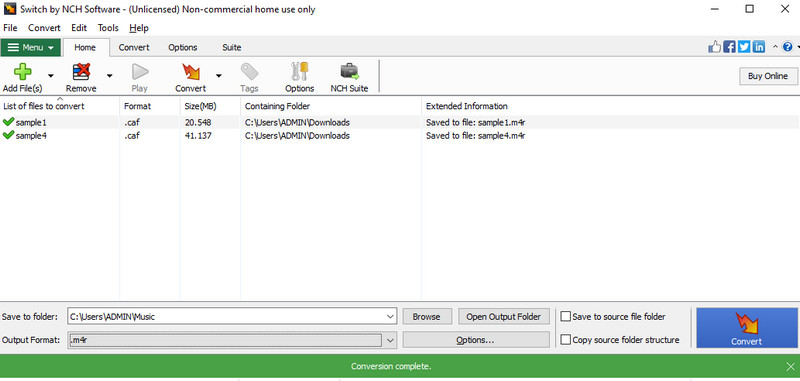
3. Convertio
Có lẽ bạn muốn chuyển đổi trực tuyến CAF sang M4R. Trong trường hợp này, tốt hơn là sử dụng một công cụ dựa trên web như Convertio. Với nó, bạn không phải mất hàng giờ để tải xuống các chương trình. Chương trình cũng được khuyến nghị cho những người có tệp của họ được lưu trữ trên bộ nhớ đám mây vì bạn có thể tải tệp từ Dropbox hoặc Google Drive. Tuy nhiên, nó chỉ có thể chuyển đổi nhanh chóng nếu mạng ở tình trạng tốt. Tuy nhiên, đây là cách bạn có thể thay đổi CAF thành M4R trực tuyến với chương trình này.
Bước 1. Khởi chạy trình duyệt yêu thích của bạn và truy cập trang web chính thức của chương trình.
Bước 2. Sau đó, nhấn vào Chọn tệp từ trang chủ và chọn các tệp CAF mục tiêu của bạn.
Bước 3. Sau đó, chọn M4R làm định dạng đầu ra và nhấp vào nút Chuyển đổi để khởi tạo chuyển đổi CAF sang M4R.
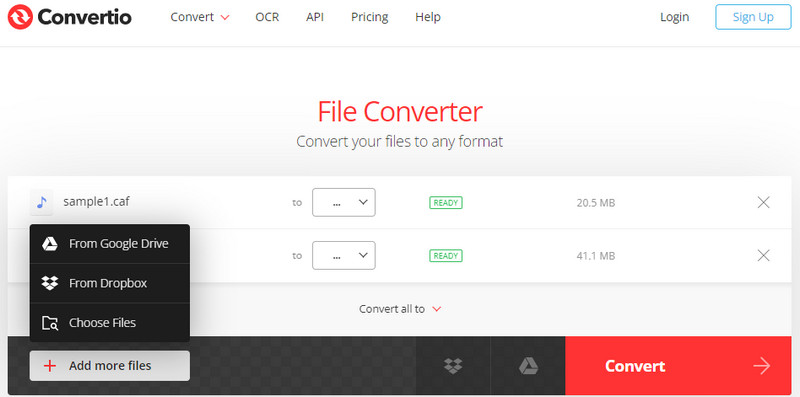
Phần 3. Cách nào Tốt hơn?
Dựa vào sở thích của mình, bạn có thể chọn loại nào phù hợp với mình nhất. Để giúp bạn đưa ra quyết định này, chúng tôi tạo một biểu đồ so sánh mà bạn có thể tham khảo.
- Công cụ
- Vidmore Video Converter
- Switch Audio Converter
- Convertio
| Thân thiện với người dùng | Chuyển đổi hàng loạt | Nền tảng | Chuyển đổi nhanh chóng |
| Được hỗ trợ | Windows và Mac | ||
| Được hỗ trợ | Windows và Mac | ||
| Được hỗ trợ | Web | Phụ thuộc vào điều kiện của internet |
Phần 4. Câu hỏi thường gặp về chuyển đổi CAF sang M4R
Sự khác biệt giữa M4R và M4A là gì?
Khi nhìn vào thuật toán tổn hao của M4R và M4A, bạn sẽ thấy rằng chúng gần như giống nhau. Sự khác biệt đáng kể giữa hai định dạng này là hầu hết các M4R đều được bảo vệ bản quyền.
Tôi có thể chuyển đổi M4R sang MP3 không?
Chuyển đổi M4R sang MP3 không phải là một nhiệm vụ khó thực hiện. Bạn có thể thực hiện chuyển đổi này thành công, miễn là chương trình bạn đã chọn hỗ trợ M4R làm định dạng đầu vào và MP3 làm định dạng đầu ra.
Tôi có thể sử dụng các bản âm thanh M4R làm nhạc chuông iPhone không?
Đúng. Các tệp âm thanh M4R được tạo ra cho mục đích này. Bạn có thể đặt nó trực tiếp làm nhạc chuông cho các tin nhắn và cuộc gọi, tương ứng.
Phần kết luận
Đó là những giải pháp tích hợp để biến CAF sang M4R. Bạn có thể sử dụng cả giải pháp ngoại tuyến và trực tuyến tùy theo nhu cầu của mình. Tuy nhiên, cả hai phương pháp đều hoạt động để hoàn thành nhiệm vụ chuyển đổi của bạn.


